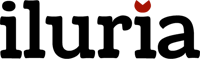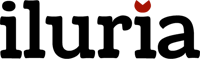Configurando seu domínio no site do Registro.br
Este tutorial ensina como configurar seu domínio no site Registro.br.
Pré-requisitos: 1) ter contratado e feito o pagamento do registro do domínio; 2) domínio sem nenhuma pendência.
Caso não tenha seu domínio registrado, recomendamos que registre direto no site http://www.registro.br/
Passo 1 - Acesse sua conta em http://www.registro.br/. Depois de entrar com seu usuário e sua senha, clique sobre
o nome do seu domínio na tela de administração. Depois de clicar sobre o nome do domínio, você verá a tela abaixo.
Certifique-se de que a mensagem "Você está utilizando os servidores DNS do Registro.br" esteja aparecendo:
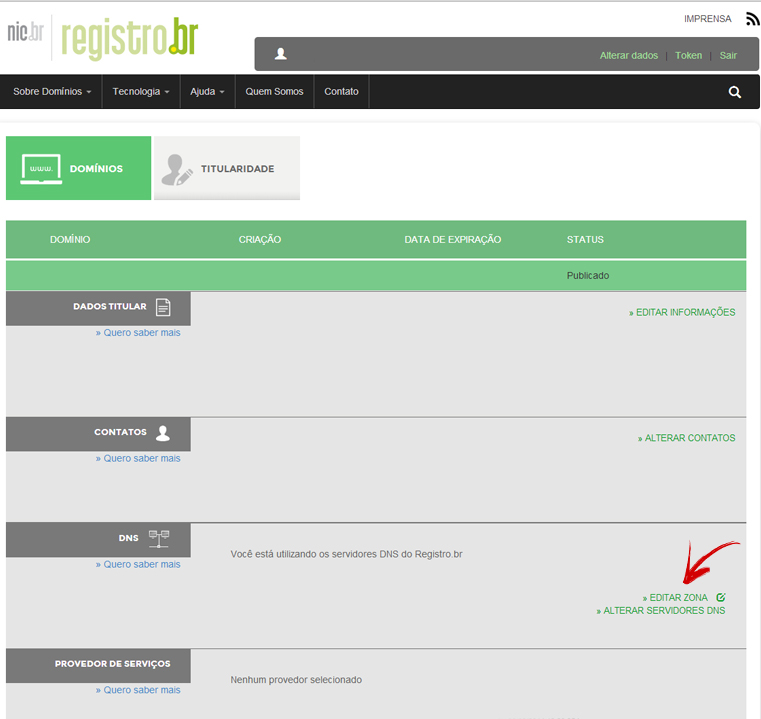
Passo 2 - Clique no botão "Editar zona".
Passo 3 - Clique no botão "Modo avançado":
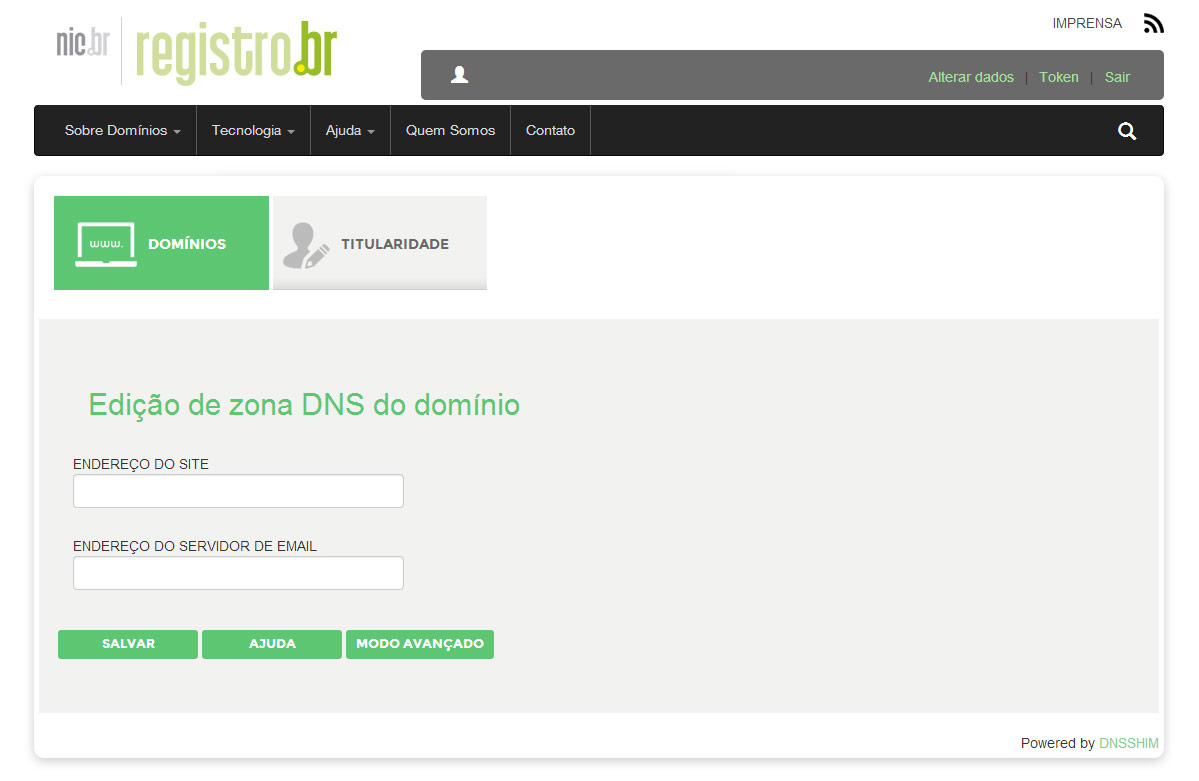
Passo 4 - Clique no botão "+ Record":
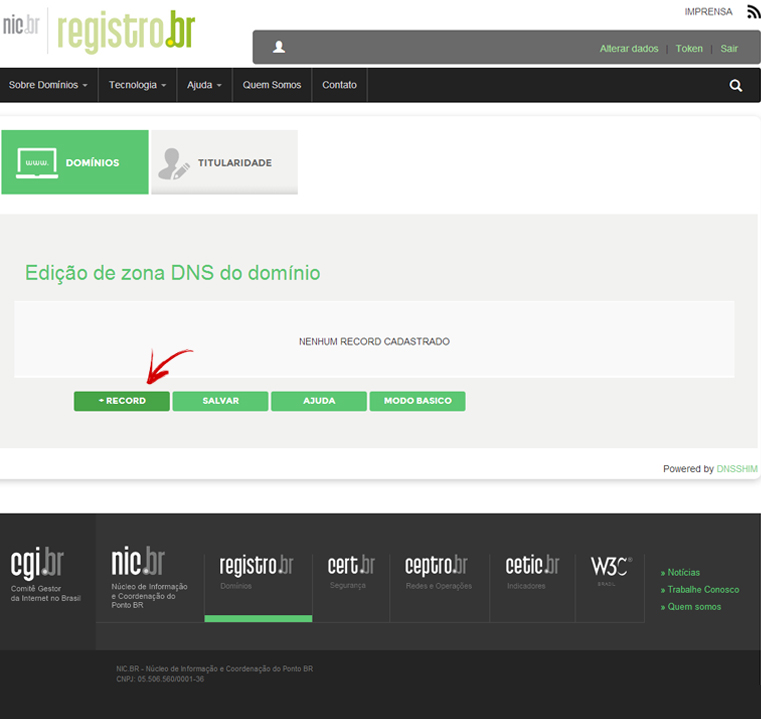
Passo 5 - Preencha o primeiro campo com o valor www e na coluna Tipo, escolha a opção CNAME. No campo Dados,
preencha com loja.iluria.com exatamente como está na imagem abaixo. Não substitua loja.iluria.com por nada e
use este valor mesmo. O correto é ficar exatamente como está na tela abaixo:
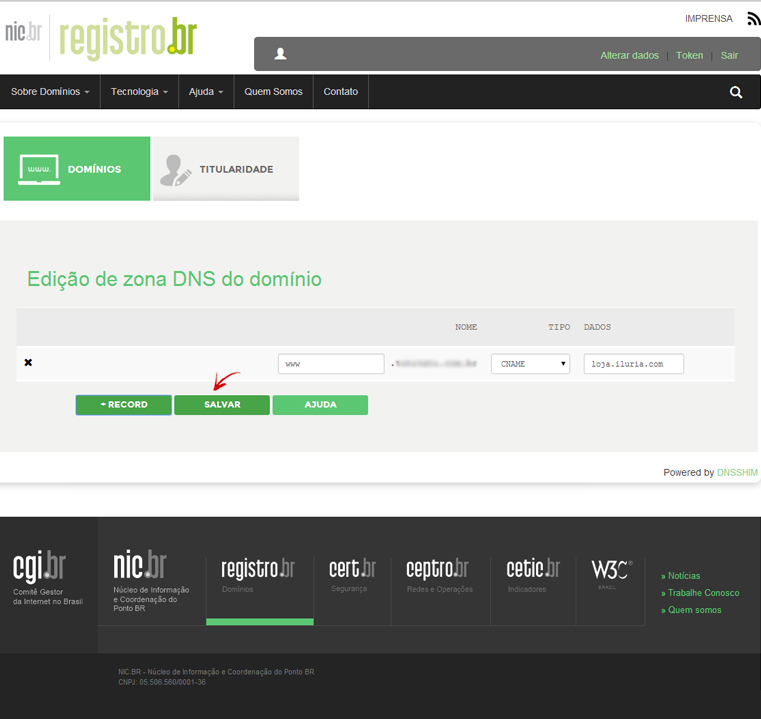
Passo 6 - Clique em "Salvar". Agora entre no admin do Iluria e vá até a opção "Domínio" no menu "Loja". No campo 'Domínio principal',
informe o nome completo do seu domínio. No nosso caso estamos configurando um domínio chamado mundobebe.com.br, então
colocaríamos www.mundobebe.com.br no campo. No seu caso, coloque algo como www.nome-do-seu-dominio.com.br e salve as mudanças. Pronto, em até
24 horas sua loja já estará rodando em seu domínio.
|